win10记录电脑使用痕迹清除方法 win10电脑使用痕迹清除工具推荐
更新时间:2023-12-18 17:19:41作者:xiaoliu
在日常使用电脑的过程中,我们不可避免地会在系统中留下一些使用痕迹,这些痕迹可能包括浏览历史、文档记录、应用程序使用记录等等。虽然这些痕迹对于我们个人来说可能并不重要,但有时候我们可能需要更加注重隐私保护。为了解决这个问题,Win10提供了一些方法来清除电脑使用痕迹。还有一些工具可以帮助我们更加彻底地清除这些痕迹,保护我们的隐私安全。下面将介绍Win10记录电脑使用痕迹清除方法以及推荐的清除工具。
具体步骤如下:
1、首先点击开始菜单,然后打开设置。在Windows设置中搜索活动。
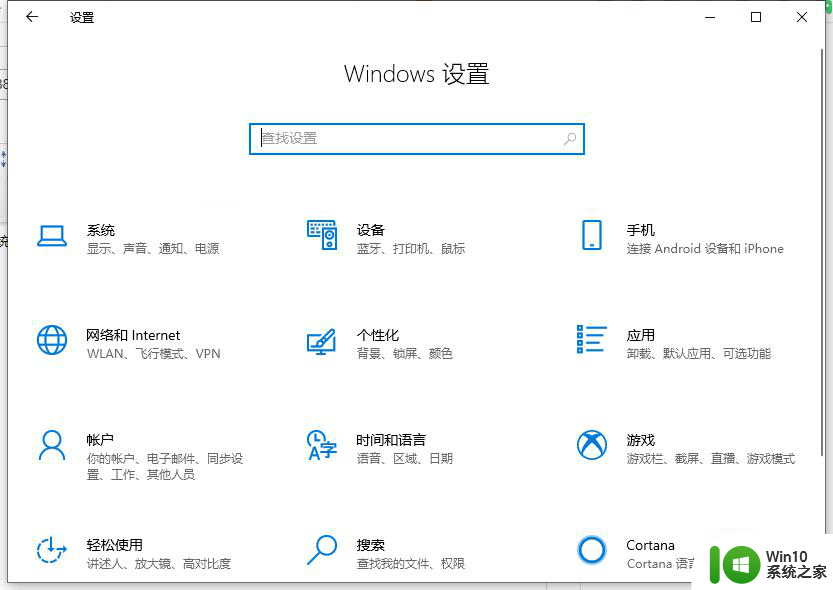
2、在搜索下拉中点击打开活动历史记录隐私设置。
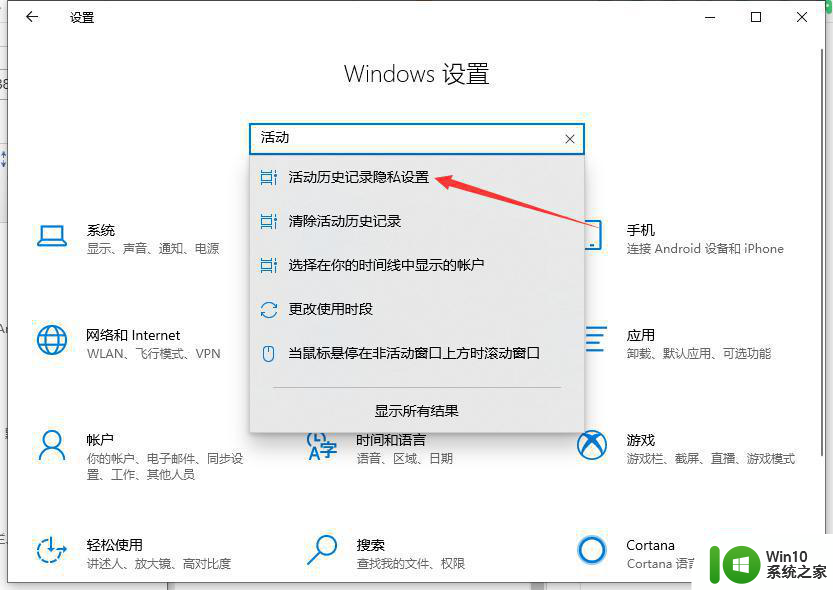
3、在这个界面中取消勾选“在此设备上存储我的活动历时记录”。
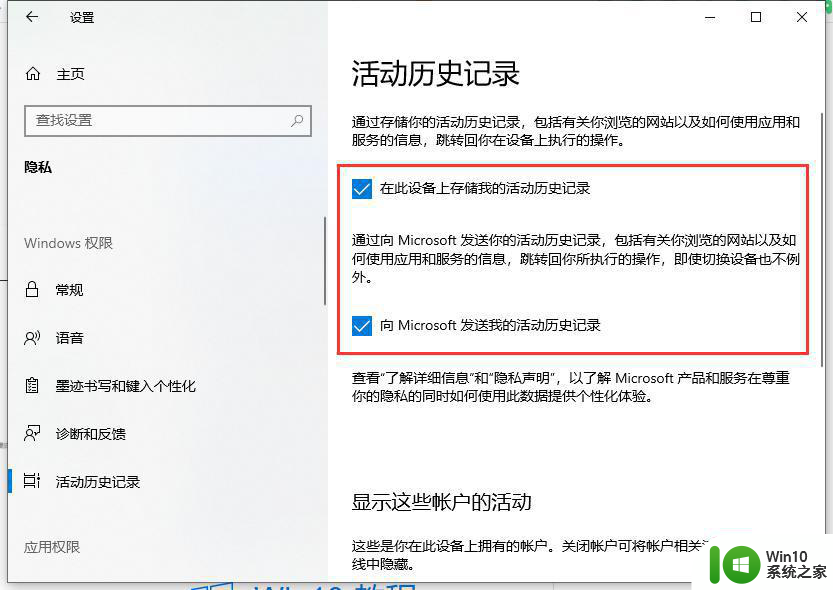
4、然后点击下方的清除即可。
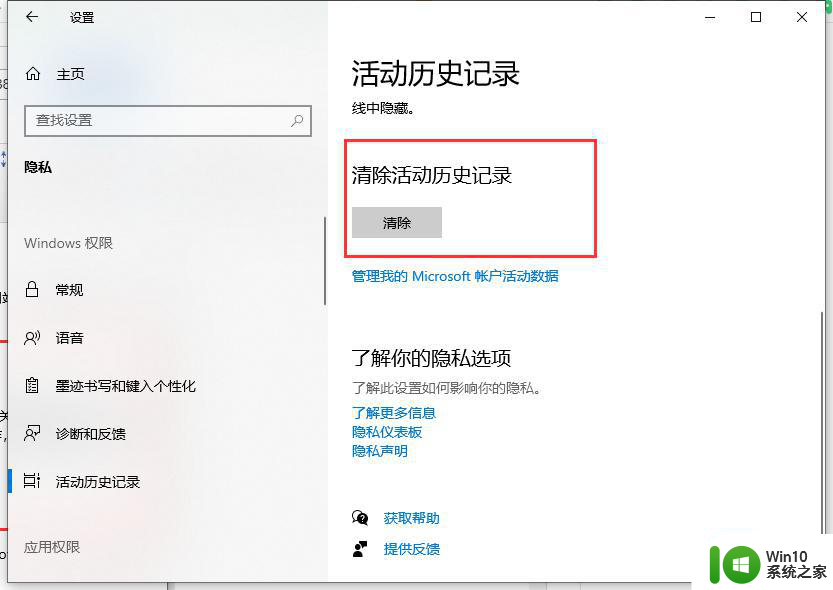
以上就是有关如何清除win10记录电脑使用痕迹的全部内容,如果你遇到相同情况,可以按照本文提供的方法来解决。
win10记录电脑使用痕迹清除方法 win10电脑使用痕迹清除工具推荐相关教程
- win10清除U盘使用痕迹的步骤 windows10U盘使用记录怎样清除
- win10如何清除使用痕迹 win10使用痕迹如何保护隐私
- Win10清除使用记录的具体方法 Win10使用记录清除工具
- win10彻底消除u盘使用痕迹的方法 win10清除u盘操作记录的方法
- 如何彻底清除Win10上的使用痕迹 Win10怎么样清理所有历史记录和缓存数据
- 高手教你查看win10电脑使用痕迹 win10电脑使用痕迹保存在哪个文件夹中
- 删除win10系统使用轨迹的方法 怎么删除win10系统使用轨迹
- win10自带清理工具的使用方法 win10自带清理工具怎么使用
- win10清理工具的使用方法 如何使用win10自带的清理工具
- win10使用记录查询工具下载 如何删除win10使用记录
- win10清除数据使用量的方法 win10清除数据使用量的技巧
- win10删除软件应用印痕的方法 win10怎么删除软件应用印痕
- 蜘蛛侠:暗影之网win10无法运行解决方法 蜘蛛侠暗影之网win10闪退解决方法
- win10玩只狼:影逝二度游戏卡顿什么原因 win10玩只狼:影逝二度游戏卡顿的处理方法 win10只狼影逝二度游戏卡顿解决方法
- 《极品飞车13:变速》win10无法启动解决方法 极品飞车13变速win10闪退解决方法
- win10桌面图标设置没有权限访问如何处理 Win10桌面图标权限访问被拒绝怎么办
win10系统教程推荐
- 1 蜘蛛侠:暗影之网win10无法运行解决方法 蜘蛛侠暗影之网win10闪退解决方法
- 2 win10桌面图标设置没有权限访问如何处理 Win10桌面图标权限访问被拒绝怎么办
- 3 win10关闭个人信息收集的最佳方法 如何在win10中关闭个人信息收集
- 4 英雄联盟win10无法初始化图像设备怎么办 英雄联盟win10启动黑屏怎么解决
- 5 win10需要来自system权限才能删除解决方法 Win10删除文件需要管理员权限解决方法
- 6 win10电脑查看激活密码的快捷方法 win10电脑激活密码查看方法
- 7 win10平板模式怎么切换电脑模式快捷键 win10平板模式如何切换至电脑模式
- 8 win10 usb无法识别鼠标无法操作如何修复 Win10 USB接口无法识别鼠标怎么办
- 9 笔记本电脑win10更新后开机黑屏很久才有画面如何修复 win10更新后笔记本电脑开机黑屏怎么办
- 10 电脑w10设备管理器里没有蓝牙怎么办 电脑w10蓝牙设备管理器找不到
win10系统推荐
- 1 番茄家园ghost win10 32位旗舰破解版v2023.12
- 2 索尼笔记本ghost win10 64位原版正式版v2023.12
- 3 系统之家ghost win10 64位u盘家庭版v2023.12
- 4 电脑公司ghost win10 64位官方破解版v2023.12
- 5 系统之家windows10 64位原版安装版v2023.12
- 6 深度技术ghost win10 64位极速稳定版v2023.12
- 7 雨林木风ghost win10 64位专业旗舰版v2023.12
- 8 电脑公司ghost win10 32位正式装机版v2023.12
- 9 系统之家ghost win10 64位专业版原版下载v2023.12
- 10 深度技术ghost win10 32位最新旗舰版v2023.11